Bạn có bao giờ cần chia sẻ tài liệu, ảnh hoặc video với người khác nhưng lại không muốn họ có quyền chỉnh sửa chúng? Hoặc bạn muốn cấp quyền truy cập vào một thư mục cụ thể trong Google Drive cho đồng nghiệp của mình để hợp tác cùng thực hiện một dự án?
Nếu câu trả lời là “có”, thì bạn cần phải tìm hiểu về cách cấp quyền truy cập Google Drive.
Ý nghĩa của việc cấp quyền truy cập Google Drive
Google Drive là một dịch vụ lưu trữ đám mây phổ biến, cho phép người dùng lưu trữ và đồng bộ hóa dữ liệu của họ trên nhiều thiết bị. Cấp quyền truy cập Google Drive mang đến nhiều lợi ích cho người dùng, bao gồm:
- Chia sẻ dữ liệu một cách dễ dàng: Thay vì phải gửi qua email hoặc các phương thức truyền thống, người dùng có thể dễ dàng cấp quyền truy cập vào các tệp tin hoặc thư mục cho bất kỳ ai, bất kể họ đang ở đâu trên thế giới.
- Hợp tác hiệu quả: Cấp quyền truy cập cho phép nhiều người cùng chỉnh sửa tài liệu, tạo bảng tính hoặc chia sẻ ý tưởng trên cùng một tệp tin. Điều này đặc biệt hữu ích cho các dự án nhóm, công việc học tập hoặc gia đình.
- Bảo mật dữ liệu: Người dùng có thể kiểm soát quyền truy cập vào các tệp tin của mình, đảm bảo rằng chỉ những người được phép mới có thể xem hoặc chỉnh sửa chúng.
Hướng dẫn cấp quyền truy cập Google Drive
1. Cấp quyền truy cập vào tệp tin
Để cấp quyền truy cập vào một tệp tin trong Google Drive, bạn có thể thực hiện các bước sau:
- Bước 1: Mở Google Drive và tìm tệp tin bạn muốn chia sẻ.
- Bước 2: Nhấp chuột phải vào tệp tin và chọn “Chia sẻ”.
- Bước 3: Trong cửa sổ “Chia sẻ”, bạn có thể thêm địa chỉ email của người nhận hoặc nhập tên người dùng Google của họ.
- Bước 4: Chọn loại quyền truy cập bạn muốn cấp cho họ:
- Xem: Người nhận có thể xem tệp tin nhưng không thể chỉnh sửa.
- Chỉnh sửa: Người nhận có thể xem và chỉnh sửa tệp tin.
- Bình luận: Người nhận có thể xem tệp tin và thêm bình luận.
- Truy cập đầy đủ: Người nhận có thể xem, chỉnh sửa và chia sẻ tệp tin với người khác.
- Bước 5: Nhấp vào “Gửi” để chia sẻ tệp tin.
2. Cấp quyền truy cập vào thư mục
Để cấp quyền truy cập vào một thư mục trong Google Drive, bạn có thể thực hiện các bước sau:
- Bước 1: Mở Google Drive và tìm thư mục bạn muốn chia sẻ.
- Bước 2: Nhấp chuột phải vào thư mục và chọn “Chia sẻ”.
- Bước 3: Trong cửa sổ “Chia sẻ”, bạn có thể thêm địa chỉ email của người nhận hoặc nhập tên người dùng Google của họ.
- Bước 4: Chọn loại quyền truy cập bạn muốn cấp cho họ:
- Xem: Người nhận có thể xem nội dung của thư mục nhưng không thể chỉnh sửa.
- Chỉnh sửa: Người nhận có thể xem, chỉnh sửa nội dung của thư mục và thêm tệp tin mới vào thư mục.
- Truy cập đầy đủ: Người nhận có thể xem, chỉnh sửa nội dung của thư mục, thêm tệp tin mới vào thư mục và chia sẻ thư mục với người khác.
- Bước 5: Nhấp vào “Gửi” để chia sẻ thư mục.
3. Cấp quyền truy cập thông qua liên kết chia sẻ
Bạn có thể tạo liên kết chia sẻ cho tệp tin hoặc thư mục để người khác có thể truy cập vào chúng mà không cần phải có tài khoản Google.
- Bước 1: Mở Google Drive và tìm tệp tin hoặc thư mục bạn muốn chia sẻ.
- Bước 2: Nhấp chuột phải vào tệp tin hoặc thư mục và chọn “Chia sẻ”.
- Bước 3: Trong cửa sổ “Chia sẻ”, nhấp vào “Sao chép liên kết”.
- Bước 4: Dán liên kết vào email, tin nhắn hoặc bất kỳ nơi nào bạn muốn chia sẻ.
4. Cấp quyền truy cập cho nhiều người
Để cấp quyền truy cập cho nhiều người cùng lúc, bạn có thể thực hiện các bước sau:
- Bước 1: Mở Google Drive và tìm tệp tin hoặc thư mục bạn muốn chia sẻ.
- Bước 2: Nhấp chuột phải vào tệp tin hoặc thư mục và chọn “Chia sẻ”.
- Bước 3: Trong cửa sổ “Chia sẻ”, nhấp vào “Thêm người”.
- Bước 4: Nhập địa chỉ email hoặc tên người dùng Google của người nhận.
- Bước 5: Chọn loại quyền truy cập bạn muốn cấp cho họ.
- Bước 6: Nhấp vào “Thêm” để thêm người nhận.
- Bước 7: Lặp lại các bước 4-6 để thêm nhiều người nhận khác.
Câu hỏi thường gặp về việc cấp quyền truy cập Google Drive
- Làm cách nào để hủy quyền truy cập cho người dùng?
Bạn có thể hủy quyền truy cập cho người dùng bằng cách:
-
Mở Google Drive và tìm tệp tin hoặc thư mục bạn muốn hủy quyền truy cập.
-
Nhấp chuột phải vào tệp tin hoặc thư mục và chọn “Chia sẻ”.
-
Trong cửa sổ “Chia sẻ”, tìm tên người dùng bạn muốn hủy quyền truy cập.
-
Nhấp vào biểu tượng “X” bên cạnh tên người dùng và xác nhận việc hủy quyền truy cập.
-
Làm cách nào để biết ai có quyền truy cập vào tệp tin hoặc thư mục của mình?
Để xem ai có quyền truy cập vào tệp tin hoặc thư mục của mình, bạn có thể:
-
Mở Google Drive và tìm tệp tin hoặc thư mục bạn muốn kiểm tra quyền truy cập.
-
Nhấp chuột phải vào tệp tin hoặc thư mục và chọn “Chia sẻ”.
-
Trong cửa sổ “Chia sẻ”, bạn sẽ thấy danh sách những người có quyền truy cập vào tệp tin hoặc thư mục, cùng với loại quyền truy cập của họ.
-
Làm cách nào để thay đổi quyền truy cập cho người dùng?
Để thay đổi quyền truy cập cho người dùng, bạn có thể:
-
Mở Google Drive và tìm tệp tin hoặc thư mục bạn muốn thay đổi quyền truy cập.
-
Nhấp chuột phải vào tệp tin hoặc thư mục và chọn “Chia sẻ”.
-
Trong cửa sổ “Chia sẻ”, tìm tên người dùng bạn muốn thay đổi quyền truy cập.
-
Nhấp vào biểu tượng “bút chì” bên cạnh tên người dùng và chọn loại quyền truy cập mới.
-
Làm cách nào để tạo liên kết chia sẻ cho tệp tin hoặc thư mục?
Bạn có thể tạo liên kết chia sẻ cho tệp tin hoặc thư mục bằng cách:
-
Mở Google Drive và tìm tệp tin hoặc thư mục bạn muốn chia sẻ.
-
Nhấp chuột phải vào tệp tin hoặc thư mục và chọn “Chia sẻ”.
-
Trong cửa sổ “Chia sẻ”, nhấp vào “Sao chép liên kết”.
-
Làm cách nào để đặt mật khẩu cho liên kết chia sẻ?
Bạn không thể đặt mật khẩu cho liên kết chia sẻ. Tuy nhiên, bạn có thể hạn chế quyền truy cập bằng cách chọn loại quyền truy cập phù hợp cho người nhận, chẳng hạn như “Xem” hoặc “Chỉnh sửa”.
Lợi ích về phong thủy khi chia sẻ Google Drive
Theo phong thủy, chia sẻ Google Drive tượng trưng cho việc kết nối, trao đổi và hợp tác. Khi bạn chia sẻ dữ liệu với người khác, bạn đang tạo ra một mối liên kết tích cực và hỗ trợ lẫn nhau.
Việc chia sẻ Google Drive cũng có thể mang lại may mắn về mặt tài chính, bởi vì nó giúp bạn tạo ra giá trị và đóng góp cho cộng đồng.
Tuy nhiên, bạn cần lưu ý rằng chia sẻ thông tin cá nhân trên Google Drive có thể ảnh hưởng đến vận khí của bạn.
Hãy đảm bảo rằng bạn chỉ chia sẻ thông tin với những người đáng tin cậy và luôn giữ an toàn cho thông tin cá nhân của mình.
Các bài viết liên quan
Liên hệ hỗ trợ
Bạn có bất kỳ câu hỏi nào về việc cấp quyền truy cập Google Drive? Hãy liên hệ với chúng tôi! Chúng tôi luôn sẵn sàng hỗ trợ bạn 24/7.
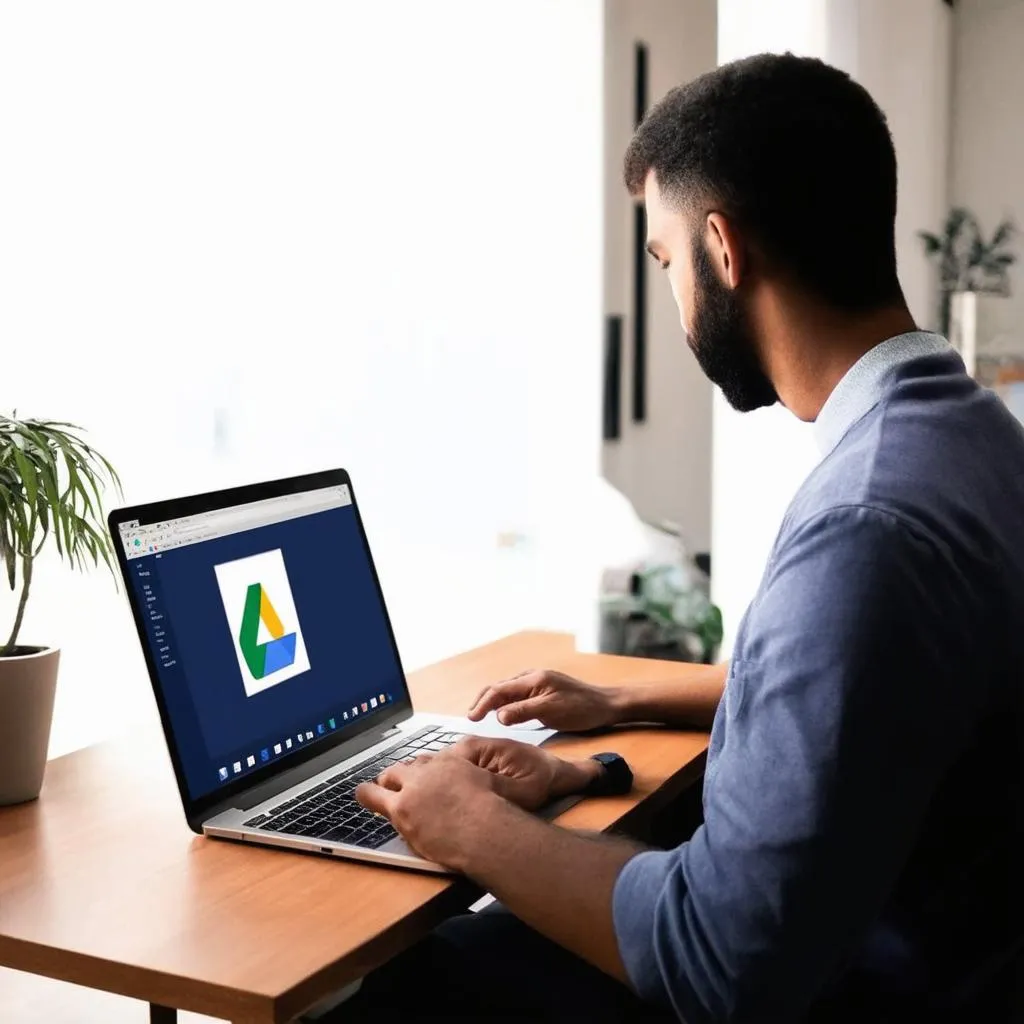 Chia sẻ tệp tin Google Drive
Chia sẻ tệp tin Google Drive
 Chia sẻ thư mục Google Drive
Chia sẻ thư mục Google Drive
Lời kết
Cấp quyền truy cập Google Drive là một tính năng hữu ích cho phép người dùng chia sẻ dữ liệu một cách dễ dàng, hiệu quả và an toàn.
Hãy nhớ rằng, việc chia sẻ Google Drive cần được thực hiện một cách có trách nhiệm, đảm bảo rằng bạn chỉ chia sẻ thông tin với những người đáng tin cậy và luôn bảo mật thông tin cá nhân của mình.
Hãy chia sẻ bài viết này với bạn bè và gia đình của bạn để họ cũng có thể tận hưởng những lợi ích của việc chia sẻ Google Drive!